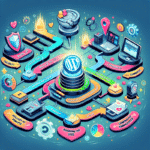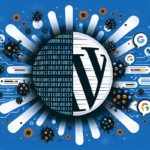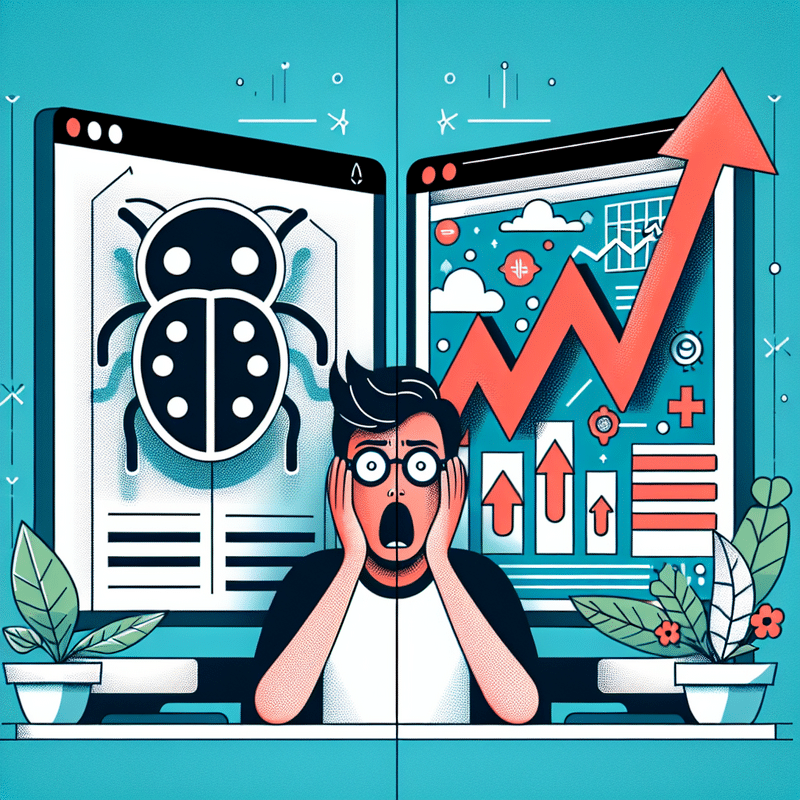
Przyczyny pojawiania się błędu krytycznego w WordPressie
Pojawienie się błędu krytycznego w WordPressie może być frustrujące, szczególnie dla osób zaangażowanych w marketing internetowy. Istnieje kilka głównych przyczyn tego problemu, które warto zidentyfikować, by szybko i skutecznie go naprawić. Najczęściej spotykaną przyczyną jest nieprawidłowa aktualizacja wtyczek lub motywów. Wtyczki, które nie są regularnie aktualizowane lub są niekompatybilne z obecną wersją WordPressa, mogą powodować problemy z funkcjonowaniem całej witryny.
Innym powodem może być błąd w kodzie, który często wynika z nieprawidłowej implementacji nowych funkcjonalności w motywach lub wtyczkach. Takie błędy mogą objawiać się najczęściej po aktualizacji lub wprowadzeniu modyfikacji w plikach PHP. Ważne jest, aby każda aktualizacja była przetestowana na środowisku testowym przed wdrożeniem na żywo.
Rozwiązaniem może być również debugowanie strony internetowej. W tym celu należy edytować plik wp-config.php i zmienić wartości dla definicji WP_DEBUG i WP_DEBUG_LOG na true. W ten sposób można zidentyfikować konkretną linię kodu lub skrypt powodujący błąd.
Nie można pominąć kwestii konsolidacji hostingu, zwłaszcza jeśli nasza witryna korzysta z zasobów serwera współdzielonego. Czasem problematyczny może być również brak odpowiednich uprawnień lub nieprawidłowa konfiguracja serwera.
Gdy wystąpi błąd krytyczny, administrator zazwyczaj otrzymuje komunikat e-mail z informacją o problemie. Korzystając z menedżera plików lub FTPS, można dezaktywować problematyczną wtyczkę lub motyw, odnajdując odpowiednie katalogi w wp-content i zmieniając ich nazwy.
Podsumowując, śledzenie przyczyn błędu krytycznego w WordPressie oraz stosowanie dobrych praktyk, takich jak regularne aktualizacje i testowanie, może zminimalizować ryzyko wystąpienia krytycznych problemów na stronie, co jest niezwykle ważne dla sukcesu w marketingu internetowym w 2024 roku i później.
Jak aktualizacje wtyczek i motywów mogą powodować problemy z WordPressem
Aktualizacje wtyczek i motywów w WordPressem mogą przynieść nieoczekiwane problemy, w tym często spotykany błąd krytyczny. W praktyce, aktualizacja wtyczki lub motywu wpływa na działanie kodu strony, co niekiedy prowadzi do niekompatybilności z używaną wersją WordPressa lub innych zainstalowanych wtyczek. Najczęstsze przyczyny tego problemu to konflikty pomiędzy wtyczkami, błędy w kodzie oraz braki w testach integracji. W takich sytuacjach często pojawia się komunikat informujący, że „strona internetowa jest niedostępna”, a szczegóły problemu są przesyłane na adres e-mail administratora. Aby naprawić taki problem, należy najpierw zidentyfikować źródło konfliktu. Wykorzystując narzędzia takie jak tryb debugowania lub przeglądając dziennik błędów serwera, można określić, która wtyczka lub motyw jest przyczyną problemu. Następnie, korzystając z menedżera plików w cPanel lub FTP, można dezaktywować problematyczną wtyczkę lub przywrócić poprzednią wersję strony. Kluczową wskazówką jest regularne tworzenie kopii zapasowych, co pozwala na szybkie przywrócenie strony do stanu sprzed problemu. Przemyślane zarządzanie aktualizacjami oraz testowanie ich na środowisku testowym przed wdrożeniem na żywo to najlepsze metody na uniknięcie błędów krytycznych i zapewnienie stabilności oraz bezpieczeństwa swojej witryny.
Identyfikowanie problematycznych wtyczek lub motywów w WordPressie krok po kroku
Identyfikacja problematycznych wtyczek lub motywów w WordPressie jest kluczowa, gdy napotkasz na błąd krytyczny. Oto kroki, które pomogą Ci zlokalizować i naprawić problem:
- Przejście w tryb debugowania: Aby zidentyfikować problematyczny motyw lub wtyczkę, należy najpierw włączyć tryb debugowania. Poprzez edycję pliku wp-config.php w katalogu głównym strony, zmień wartości
WP_DEBUG,WP_DEBUG_DISPLAY,WP_DEBUG_LOG, iSCRIPT_DEBUGna „true”. To pozwoli na wyświetlanie szczegółowych informacji o błędach bezpośrednio na stronie lub w dziennikach błędów. - Dezaktywacja wszystkich wtyczek: Użyj menedżera plików w cPanelu lub połącz się z serwerem za pomocą FTP, aby przejść do katalogu wp-content i zmień nazwę folderu plugins na np. plugins_old. Spowoduje to dezaktywację wszystkich wtyczek. Sprawdź, czy problem nadal występuje.
- Reaktywacja wtyczek pojedynczo: Jeśli błąd krytyczny zniknął po dezaktywacji wszystkich wtyczek, zmień nazwę katalogu z powrotem na plugins i aktywuj każdą wtyczkę pojedynczo poprzez panel administracyjny, aż zidentyfikujesz wtyczkę powodującą problemy.
- Zmiana motywu: Jeśli dezaktywacja wtyczek nie rozwiązała problemu, może to oznaczać, że problematyczny jest motyw. Przejdź do katalogu wp-content/themes i zmień nazwę aktywnego motywu na coś innego. WordPress automatycznie przełączy się na domyślny motyw (np. Twenty Twenty-One). Sprawdź, czy błąd nadal występuje.
- Monitorowanie komunikatów błędów: Zwracaj uwagę na komunikaty błędów, które mogą pojawić się podczas debugowania. Informacje te często wskażą dokładną przyczynę problemu, taką jak konkretna linia kodu w pliku PHP.
- Analiza dzienników błędów: Sprawdź dziennik błędów serwera w katalogu public_html. Plik error_log może zawierać cenne informacje o błędach PHP, które pomogą w identyfikacji i rozwiązaniu problemu.
- Tworzenie i przywracanie kopii zapasowych: Regularne wykonywanie kopii zapasowych witryny jest kluczowe. W przypadku wystąpienia błędu krytycznego, przywrócenie wcześniejszej, działającej wersji strony może być najszybszym rozwiązaniem.
- Skonsultowanie się z dostawcą hostingu: Jeśli problem nadal nie zostanie rozwiązany, warto skontaktować się z dostawcą hostingu. Mogą oni mieć dodatkowe narzędzia diagnostyczne i być w stanie udzielić wsparcia technicznego.
Pamiętaj, że błąd krytyczny w WordPressie często jest związany z nieprawidłową implementacją wtyczki lub motywu. Systematyczne debugowanie oraz śledzenie błędów pozwala na szybkie zlokalizowanie i naprawienie problematycznych elementów, co jest kluczowe dla prawidłowego funkcjonowania Twojej witryny.
Korzystanie z funkcji e-maila administratora systemu w WordPressie 5.2 i wyżej
WordPress 5.2 wprowadził istotne ulepszenia w zakresie zarządzania błędami i debugowania, w tym możliwość otrzymywania powiadomień e-mailowych o błędach krytycznych. Kiedy w naszym systemie pojawia się błąd krytyczny WordPress, administrator witryny otrzymuje wiadomość e-mail zawierającą szczegółowy opis problemu oraz odniesienia do plików lub wtyczek, które mogą być jego przyczyną.
Aby efektywnie wykorzystać tę funkcjonalność, warto zwrócić uwagę na kilka kluczowych aspektów:
- Źródło informacji: E-mail wysłany przez system zawiera ważne dane, takie jak lokalizacja problematycznego pliku PHP, nazwa wtyczki lub motywu, który spowodował błąd oraz czas wystąpienia nieprawidłowości. Dzięki tym informacjom możemy szybciej i precyzyjniej podjąć działania naprawcze.
- Tryb odzyskiwania: Wiadomość e-mail zazwyczaj zawiera link do trybu odzyskiwania, który jest aktywny przez 24 godziny od momentu wystąpienia błędu. Tryb odzyskiwania pozwala na logowanie się do panelu administracyjnego i deaktywację problematycznych wtyczek lub motywów bez konieczności korzystania z FTP czy menedżera plików.
- Kroki diagnostyczne: Przykładowo, jeśli wiadomość e-mail wskazuje na problem z wtyczką, możemy spróbować deaktywować ją, przechodząc do katalogu
wp-content/pluginsi zmieniając nazwę folderu z problematyczną wtyczką. W ten sposób dezaktywujemy ją bezpośrednio z poziomu serwera.
Świadomość, jak korzystać z funkcji e-maila administratora w WordPressie, znacznie usprawnia proces naprawiania błędów i zmniejsza czas niedostępności witryny. Regularne monitorowanie skrzynki pocztowej admina oraz szybka reakcja na powiadomienia e-mail są kluczowe dla utrzymania zdrowego funkcjonowania strony internetowej w sytuacjach kryzysowych.
Przyczyny pojawiania się błędu krytycznego w WordPressie
| Przyczyna | Opis | Rozwiązanie |
|---|---|---|
| Niekompatybilne wtyczki | Instalacja lub aktualizacja wtyczek, które nie są zgodne z obecną wersją WordPressa. | Dezaktywacja problematycznych wtyczek i przywrócenie wcześniejszych wersji. |
| Niekompatybilne motywy | Użycie motywu, który jest niekompatybilny z wersją WordPressa lub innymi wtyczkami. | Zainstalowanie motywu domyślnego i aktualizacja problematycznego motywu. |
| Problemy z aktualizacją | Błędy podczas aktualizacji WordPressa, motywów lub wtyczek. | Porównanie plików z kopią zapasową i przywrócenie poprawnych wersji. |
| Problemy z bazą danych | Niezgodności lub błędy w tabelach bazy danych WordPressa. | Naprawa bazy danych za pomocą narzędzi diagnostycznych. |
| Problemy z serwerem | Błędy związane z konfiguracją serwera, na którym działa WordPress. | Skontaktowanie się z dostawcą hostingu i weryfikacja ustawień serwera. |
O autorze | Specjalista SEO: Mateusz Kozłowski
Mateusz Kozłowski, SEO Freelancer / Specjalista SEO z pasją związany z marketingiem internetowym (w tym z pozycjonowaniem strony) od 2005 roku. Zdobywał doświadczenie, pracując z różnej wielkości klientami, od startupów po duże korporacje. Pozycjonował i pozycjonuje projekty polskie jak i zagraniczne. W 2011 roku założył własną firmę, pomagając firmom zwiększać widoczność w internecie. Pasjonat sztucznej inteligencji (AI), tworzy oprogramowanie wykorzystujące API OpenAI. Na blogu dzieli się wiedzą i praktycznymi poradami z zakresu SEO oraz AI.